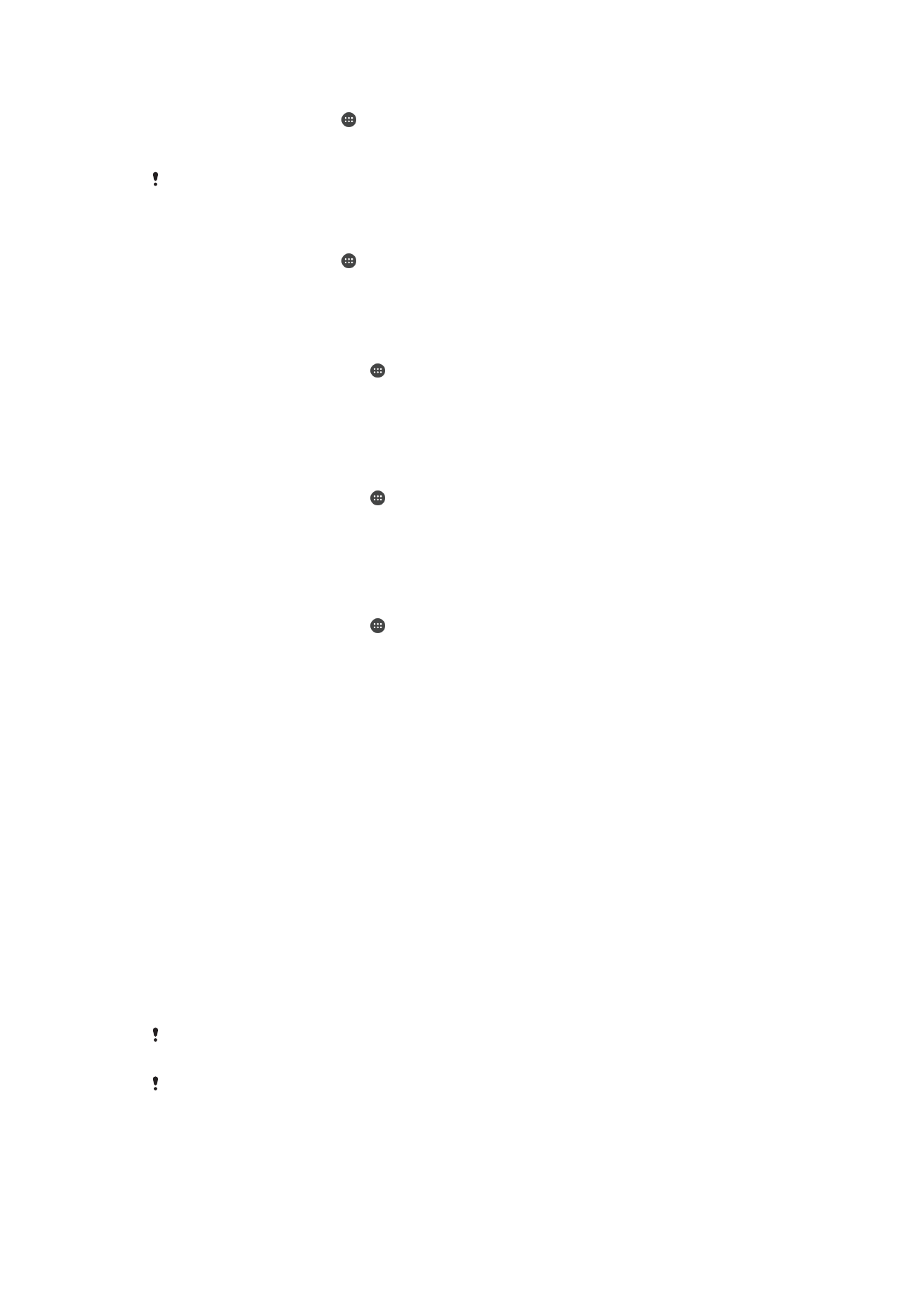
ự động mở khóa thiết bị
Tính n
ăng Khóa thông minh giúp cho việc mở khóa thiết bị của bạn trở nên dễ dàng
h
ơn qua việc cho phép bạn đặt tự động mở khóa trong các tình huống nhất định. Bạn
có th
ể duy trì mở khóa thiết bị của mình, ví dụ, khi kết nối với thiết bị Bluetooth® hoặc
khi b
ạn thiết bị theo mình.
Để chuẩn bị cho thiết bị tự động mở khóa, trước tiên bạn cần phải thực hiện các bước
sau theo
đúng thứ tự đã định:
•
Đảm bảo bạn có kết nối Internet hoạt động, ưu tiên qua kết nối Wi-Fi® để hạn chế các
kho
ản phí lưu lượng dữ liệu.
•
Đảm bảo toàn bộ các ứng dụng của bạn đã được cập nhật qua ứng dụng Play
Store™ nh
ằm đảm bảo ứng dụng dịch vụ Google Play™ đã được cập nhật. Việc có
ứng dụng dịch vụ Google Play™ đã được cập nhật đảm bảo rằng bạn có thể sử dụng
các tính n
ăng Khóa thông minh mới nhất.
•
B
ật Khóa thông minh.
•
Đặt thời điểm bạn muốn thiết bị của mình tự động mở khóa.
Tính n
ăng Khóa thông minh được Google™ phát triển và các chức năng cụ thể có thể thay đổi
qua th
ời gian bởi các cập nhật từ Google™.
Tính n
ăng Khóa thông minh có thể không khả dụng tại mọi thị trường, quốc gia và khu vực.
43
Đây là phiên bản trên Internet của ấn phẩm này. © Chỉ in ra để sử dụng cá nhân.
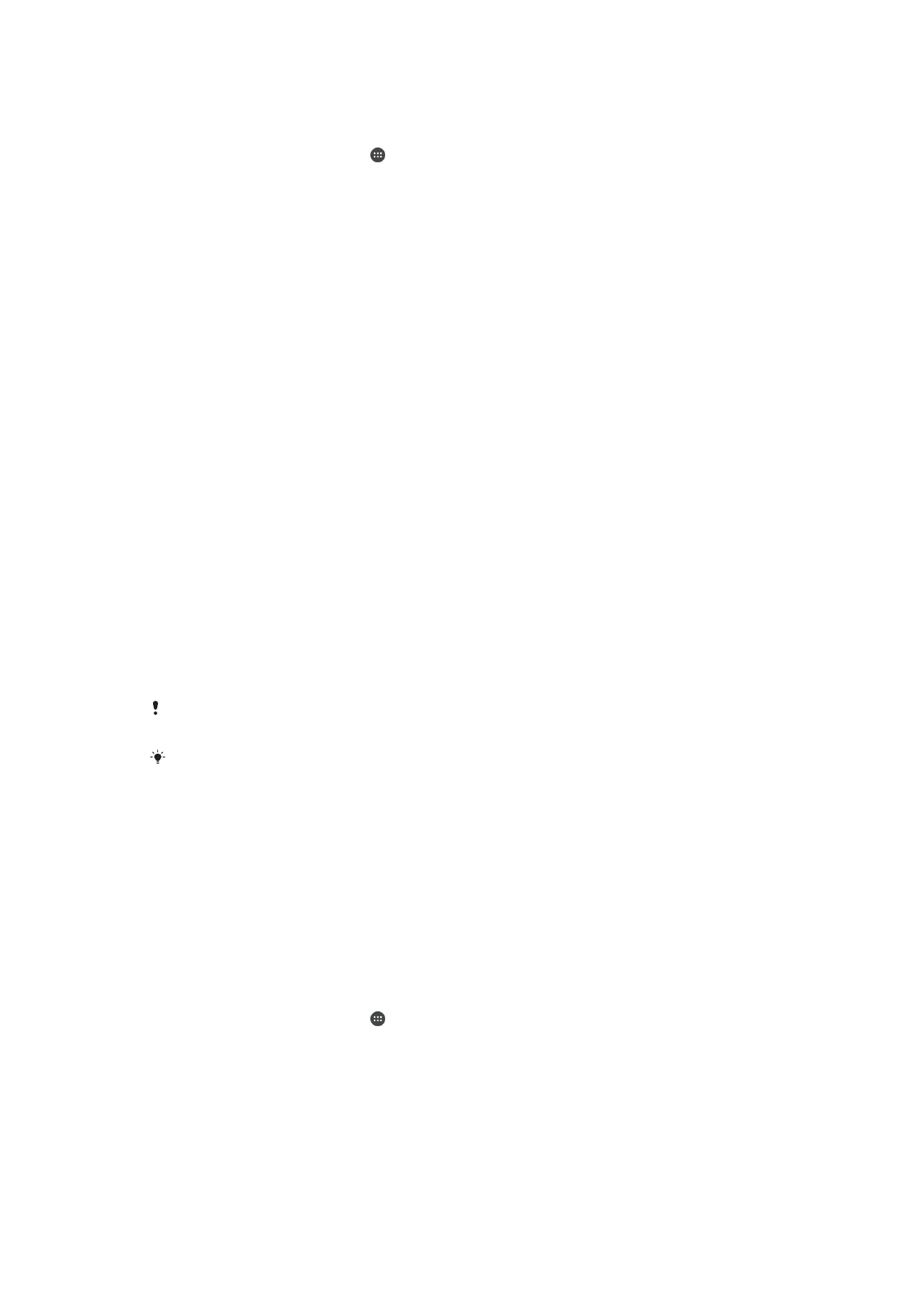
Cách b
ật Khóa thông minh
1
Đảm bảo rằng bạn đã đặt hình mở khóa, mã PIN hoặc mật khẩu cho khóa màn
hình c
ủa mình.
2
T
ừ Màn hình chủ, nhấn vào .
3
Tìm và nh
ấn vào Cài đặt > Bảo mật > Đại lý đáng tin cậy.
4
Kéo thanh tr
ượt bên cạnh Khóa Thông minh (Google) sang phải.
5
Nh
ấn vào mũi tên lùi cạnh Đại lý đáng tin cậy.
6
Tìm và nh
ấn vào Khóa Thông minh.
7
Nh
ập hình mở khóa, mã PIN hoặc mật khẩu. Bạn cần phải nhập khóa màn hình
này b
ất kể lúc nào bạn muốn thay đổi cài đặt Khóa thông minh của mình.
8
Ch
ọn loại Khóa thông minh.
Cài
đặt thời điểm duy trì thiết bị tự động mở khóa
B
ạn có thể đặt Khóa thông minh để duy trì mở khóa cho thiết bị bằng các cài đặt sau:
•
Các thi
ết bị đáng tin cậy — Duy trì mở khóa cho thiết bị khi thiết bị Bluetooth® đáng
tin c
ậy được kết nối.
•
Địa điểm tin cậy — Duy trì mở khóa cho thiết bị khi bạn ở địa điểm đáng tin cậy.
•
Phát hi
ện mang trên người — Duy trì mở khóa cho thiết bị khi bạn mang theo thiết
b
ị bên mình.
B
ạn phải mở khóa thủ công thiết bị khi bạn không dùng thiết bị trong 4 giờ và sau khi
b
ạn khởi động lại thiết bị.
K
ết nối với thiết bị Bluetooth® đáng tin cậy
B
ạn có thể chỉ định một thiết bị Bluetooth® đã kết nối làm thiết bị "đáng tin cậy" và giữ
cho thi
ết bị Xperia™ của mình luôn mở khóa khi được kết nối với thiết bị này. Vì vậy,
n
ếu bạn có thiết bị Bluetooth® mà bạn thường xuyên kết nối, ví dụ: loa ô tô hoặc hệ
th
ống giải trí gia đình, đồng hồ đeo tay Bluetooth® hoặc thiết bị theo dõi tập thể dục,
b
ạn có thể thêm chúng là các thiết bị đáng tin cậy và bỏ qua tính năng bảo mật bổ
sung c
ủa màn hình khóa để tiết kiệm thời gian. Tính năng này rất phù hợp nếu bạn
th
ường ở một nơi tương đối an toàn khi bạn sử dụng các thiết bị này. Trong một số
tr
ường hợp, bạn vẫn cần phải mở khóa thủ công thiết bị của mình trước khi có thể kết
n
ối thiết bị đáng tin cậy.
B
ạn không nên thêm các thiết bị luôn được kết nối với thiết bị của mình làm thiết bị đáng tin
c
ậy, ví dụ: bàn phím hoặc ốp lưng Bluetooth®.
Ngay khi thi
ết bị Bluetooth® đáng tin cậy bị tắt hoặc ra khỏi phạm vi, màn hình của bạn sẽ
khóa và b
ạn cần nhập mã PIN, hình mở khóa hoặc mật khẩu để mở khóa màn hình.
Cách thêm thi
ết bị Bluetooth® đáng tin cậy
1
Đảm bảo thiết bị của bạn đã ghép nối và kết nối với thiết bị Bluetooth® mà bạn
mu
ốn thêm là thiết bị đáng tin cậy.
2
Trong menu Khóa thông minh, nh
ấn vào Các thiết bị đáng tin cậy.
3
Nh
ấn Thêm thiết bị tin cậy > Bluetooth.
4
Nh
ấn vào tên thiết bị để chọn thiết bị từ danh sách các thiết bị đã kết nối. Chỉ
các thi
ết bị đã ghép nối mới xuất hiện trong danh sách này.
5
Tùy thu
ộc vào độ bảo mật kết nối của bạn, bạn có thể cần phải mở khóa thủ
công thi
ết bị của mình trước khi thiết bị đáng tin cậy có thể duy trì mở khóa.
Cách xóa thi
ết bị Bluetooth® đáng tin cậy
1
T
ừ Màn hình chủ, nhấn vào .
2
Tìm và nh
ấn vào Cài đặt > Bảo mật > Khóa Thông minh > Các thiết bị đáng
tin c
ậy.
3
Nh
ấn vào thiết bị mà bạn muốn xóa.
4
Nh
ấn vào Xóa thiết bị tin cậy.
Đảm bảo bạn an toàn khi sử dụng các thiết bị đáng tin cậy
Các thi
ết bị Bluetooth® khác nhau hỗ trợ các tiêu chuẩn Bluetooth® và khả năng bảo
m
ật khác nhau. Có thể có một ai đó duy trì mở khóa thiết bị Xperia™ của bạn bằng
44
Đây là phiên bản trên Internet của ấn phẩm này. © Chỉ in ra để sử dụng cá nhân.
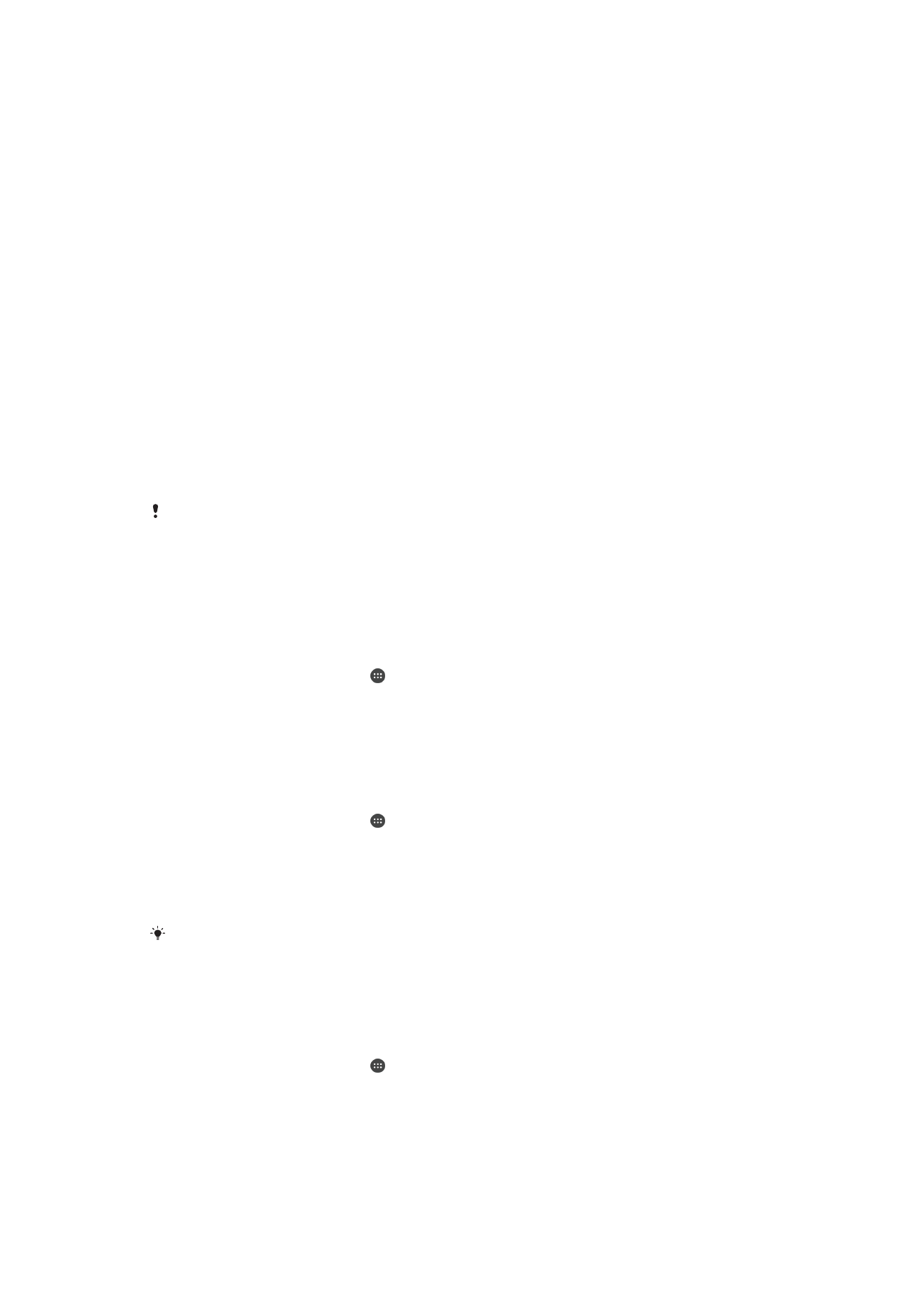
cách gi
ả mạo kết nối Bluetooth® của bạn, kể cả khi thiết bị đáng tin cậy của bạn
không còn
ở gần đó nữa. Thiết bị của bạn không phải lúc nào cũng có khả năng xác
định liệu kết nối của bạn có an toàn để không bị ai đó giả mạo hay không.
Khi thi
ết bị không thể xác định được bạn có đang sử dụng kết nối an toàn hay không,
b
ạn sẽ nhận được thông báo trên thiết bị Xperia™ và có thể phải mở khóa thủ công
tr
ước khi thiết bị đáng tin cậy có thể duy trì mở khóa cho thiết bị của bạn.
Ph
ạm vi kết nối Bluetooth® có thể thay đổi tùy thuộc vào các yếu tố như kiểu máy của
thi
ết bị, thiết bị Bluetooth® được kết nối và môi trường của bạn. Tùy thuộc vào các
y
ếu tố này, kết nối Bluetooth® có thể hoạt động ở khoảng cách lên tới 100 mét. Nếu
m
ột ai đó lấy thiết bị Xperia™ của bạn khi thiết bị này đang ở gần thiết bị đáng tin cậy,
h
ọ có thể truy cập vào thiết bị Xperia™ nếu thiết bị đáng tin cậy đã mở khóa cho thiết
b
ị này.
K
ết nối với địa điểm đáng tin cậy
Khi tính n
ăng Địa điểm đáng tin cậy được thiết lập, màn hình khóa an toàn trên thiết bị
Xperia™ c
ủa bạn sẽ bị tắt khi bạn ở một địa điểm đáng tin cậy đã chỉ định. Để tính
n
ăng này hoạt động, bạn phải có kết nối Internet (tốt nhất là Wi-Fi®) và cho phép thiết
b
ị sử dụng địa điểm hiện tại của mình.
Để thiết lập địa điểm đáng tin cậy, trước tiên hãy đảm bảo rằng chế độ địa điểm có độ
chính xác cao ho
ặc chế độ địa điểm tiết kiệm pin được bật trên thiết bị của bạn trước
khi b
ạn thêm địa điểm nhà hoặc tùy chỉnh.
Kích th
ước chính xác của địa điểm đáng tin cậy chỉ mang tính ước lượng và có thể vượt ra
kh
ỏi các bức tường vật lý trong nhà bạn hoặc khu vực khác mà bạn đã thêm là địa điểm đáng
tin c
ậy. Tính năng này có thể duy trì mở khóa thiết bị của bạn trong phạm vi bán kính lên tới 80
mét. Ngoài ra, hãy chú ý r
ằng các tín hiệu địa điểm có thể bị sao chép hoặc làm giả. Một ai đó
có kh
ả năng truy cập vào thiết bị chuyên dụng có thể mở khóa thiết bị của bạn.
Cách thêm
địa điểm nhà
1
Đảm bảo đã bật chế độ địa điểm và bạn đang sử dụng cài đặt Độ chính xác
cao ho
ặc Tiết kiệm pin.
2
T
ừ Màn hình chủ, nhấn vào .
3
Tìm và nh
ấn Cài đặt > Bảo mật > Khóa Thông minh >Địa điểm tin cậy >
Trang ch
ủ.
4
Nh
ấn vào Bật địa điểm này.
Cách ch
ỉnh sửa địa điểm nhà của bạn
1
Đảm bảo đã bật chế độ địa điểm và bạn đang sử dụng cài đặt Độ chính xác
cao ho
ặc Tiết kiệm pin.
2
T
ừ Màn hình chủ, nhấn vào .
3
Tìm và nh
ấn vào Cài đặt > Bảo mật > Khóa Thông minh > Địa điểm tin cậy.
4
Ch
ọn địa điểm nhà của bạn.
5
Nh
ấn vào Sửa.
6
Trong thanh tìm ki
ếm, nhập địa điểm mà bạn muôn sử dụng là địa điểm nhà
c
ủa mình.
N
ếu nhà bạn có nhiều tòa nhà ở cùng một địa chỉ, địa điểm tin cậy mà bạn muốn thêm có thể
s
ẽ khác với địa chỉ thực. Để đảm bảo độ chuẩn xác địa điểm cao, bạn có thể thêm địa điểm
th
ực của nhà mình trong tổ hợp tòa nhà là địa điểm tùy chỉnh.
Cách xóa
địa điểm nhà
1
Đảm bảo đã bật chế độ địa điểm và bạn đang sử dụng cài đặt Độ chính xác
cao ho
ặc Tiết kiệm pin.
2
T
ừ Màn hình chủ, nhấn vào .
3
Tìm và nh
ấn Cài đặt > Bảo mật > Khóa Thông minh >Địa điểm tin cậy >
Trang ch
ủ.
4
Nh
ấn vào Tắt địa điểm này.
45
Đây là phiên bản trên Internet của ấn phẩm này. © Chỉ in ra để sử dụng cá nhân.
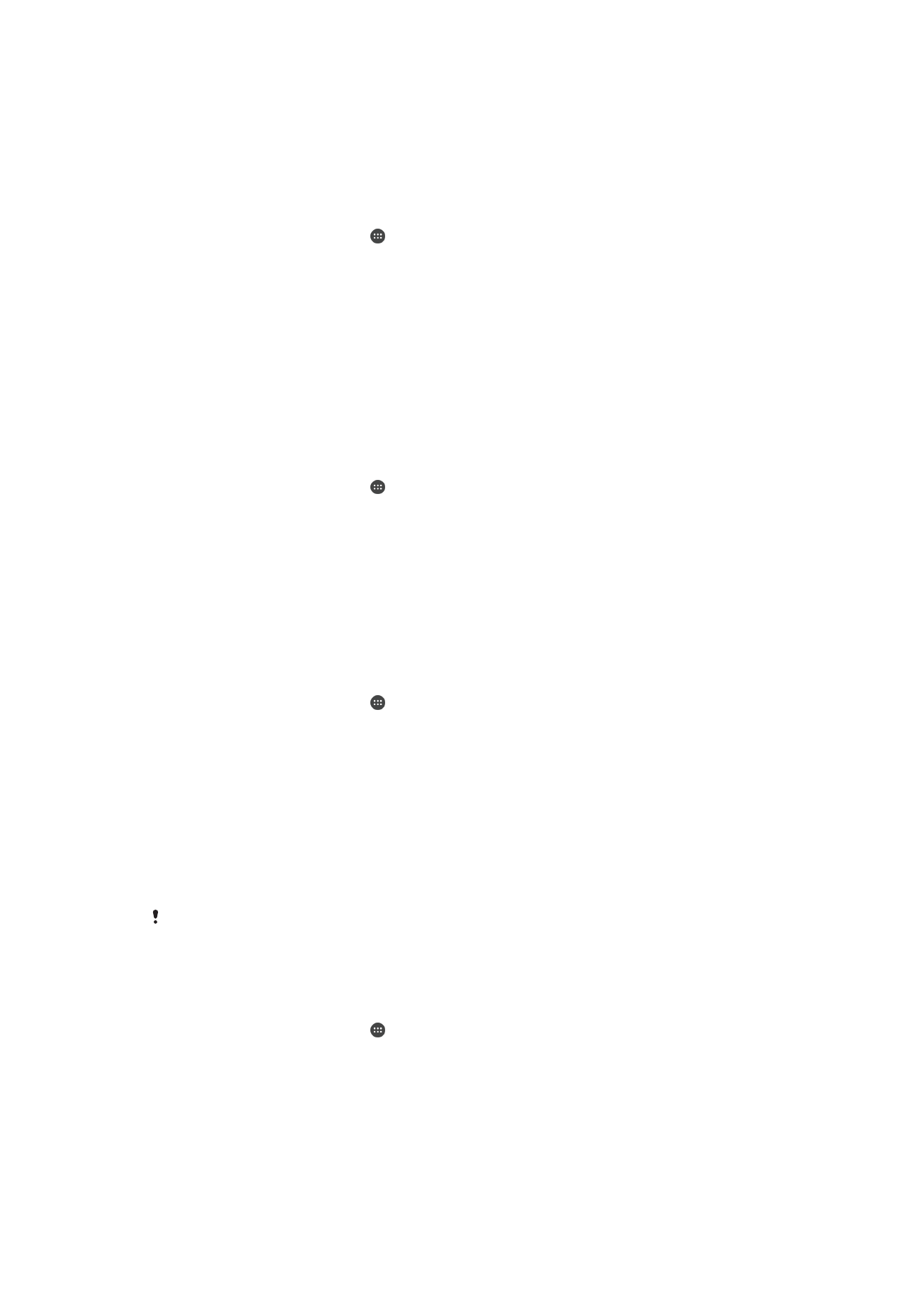
S
ử dụng địa điểm tùy chỉnh
B
ạn có thể thêm bất kỳ địa điểm nào làm địa điểm đáng tin cậy, tùy chỉnh để thiết bị
c
ủa bạn có thể duy trì mở khóa.
Cách thêm
địa điểm tùy chỉnh
1
Đảm bảo đã bật chế độ địa điểm và bạn đang sử dụng cài đặt Độ chính xác
cao ho
ặc Tiết kiệm pin.
2
T
ừ Màn hình chủ, nhấn vào .
3
Tìm và nh
ấn vào Cài đặt > Bảo mật > Khóa Thông minh > Địa điểm tin cậy.
4
Nh
ấn vào Thêm địa điểm tin cậy.
5
Để sử dụng địa điểm hiện tại làm địa điểm đáng tin cậy, tùy chỉnh, nhấn vào
Ch
ọn địa điểm này.
6
Ngoài ra,
để vào một địa điểm khác, nhấn vào biểu tượng kính lúp và nhập địa
ch
ỉ. Thiết bị sẽ tìm địa điểm đã nhập. Để sử dụng địa chỉ gợi ý, nhấn vào địa
ch
ỉ.
7
Để tinh chỉnh địa điểm, nhấn vào mũi tên lùi gần địa chỉ, rồi kéo ghim địa điểm
t
ới địa điểm mong muốn và nhấn Chọn địa điểm này.
Cách ch
ỉnh sửa địa điểm tùy chỉnh
1
Đảm bảo đã bật chế độ địa điểm và bạn đang sử dụng cài đặt Độ chính xác
cao ho
ặc Tiết kiệm pin.
2
T
ừ Màn hình chủ, nhấn vào .
3
Tìm và nh
ấn vào Cài đặt > Bảo mật > Khóa Thông minh > Địa điểm tin cậy.
4
Ch
ọn địa điểm mà bạn muốn chỉnh sửa.
5
Nh
ấn vào Sửa địa chỉ.
6
Để thêm địa điểm khác, nhấn vào biểu tượng kính lúp và nhập địa chỉ. Thiết bị
s
ẽ tìm địa điểm đã nhập. Để sử dụng địa chỉ gợi ý, nhấn vào địa chỉ.
7
Để tinh chỉnh địa điểm, nhấn vào mũi tên lùi gần địa chỉ, rồi kéo ghim địa điểm
t
ới địa điểm mong muốn và nhấn Chọn địa điểm này.
Cách xóa
địa điểm tùy chỉnh
1
Đảm bảo đã bật chế độ địa điểm và bạn đang sử dụng cài đặt Độ chính xác
cao ho
ặc Tiết kiệm pin.
2
T
ừ Màn hình chủ, nhấn vào .
3
Tìm và nh
ấn vào Cài đặt > Bảo mật > Khóa Thông minh > Địa điểm tin cậy.
4
Ch
ọn địa điểm mà bạn muốn xóa.
5
Nh
ấn vào Xóa.
Duy trì m
ở khóa thiết bị khi bạn đang cầm
B
ằng cách sử dụng tính năng Phát hiện cơ thể, bạn có thể duy trì mở khóa cho thiết
b
ị khi bạn mang theo thiết bị, ví dụ: khi bạn đang cầm trên tay, để trong túi quần hoặc
trong túi. Khi c
ảm nhận được là thiết bị đang được mang theo, gia tốc kế trong thiết bị
s
ẽ duy trì mở khóa cho thiết bị. Thiết bị sẽ khóa khi gia tốc kế phát hiện thiết bị đã
được đặt xuống.
Tính n
ăng Phát hiện cơ thể không thể phân biệt được thiết bị đang ở gần cơ thể của ai. Nếu
b
ạn đưa thiết bị của mình cho một ai đó khi thiết bị được mở khóa bằng tính năng Phát hiện cơ
th
ể, thiết bị sẽ vẫn duy trì mở khóa cho người dùng khác. Hãy nhớ rằng tính năng Phát hiện cơ
th
ể là một tính năng bảo mật không an toàn bằng hình mở khóa, mã PIN hoặc mật khẩu.
Cách b
ật Dò tìm trên cơ thể
1
T
ừ Màn hình chủ, nhấn vào .
2
Tìm và nh
ấn vào Cài đặt > Bảo mật > Khóa Thông minh > Phát hiện mang
trên ng
ười.
3
Kéo thanh tr
ượt bên cạnh Tắt sang phải, sau đó nhấn OK.
S
ử dụng Dò tìm trên cơ thể
Khi b
ạn sử dụng tính năng Dò tìm trên cơ thể, bạn cần phải chú ý tới các hoạt động
sau:
46
Đây là phiên bản trên Internet của ấn phẩm này. © Chỉ in ra để sử dụng cá nhân.
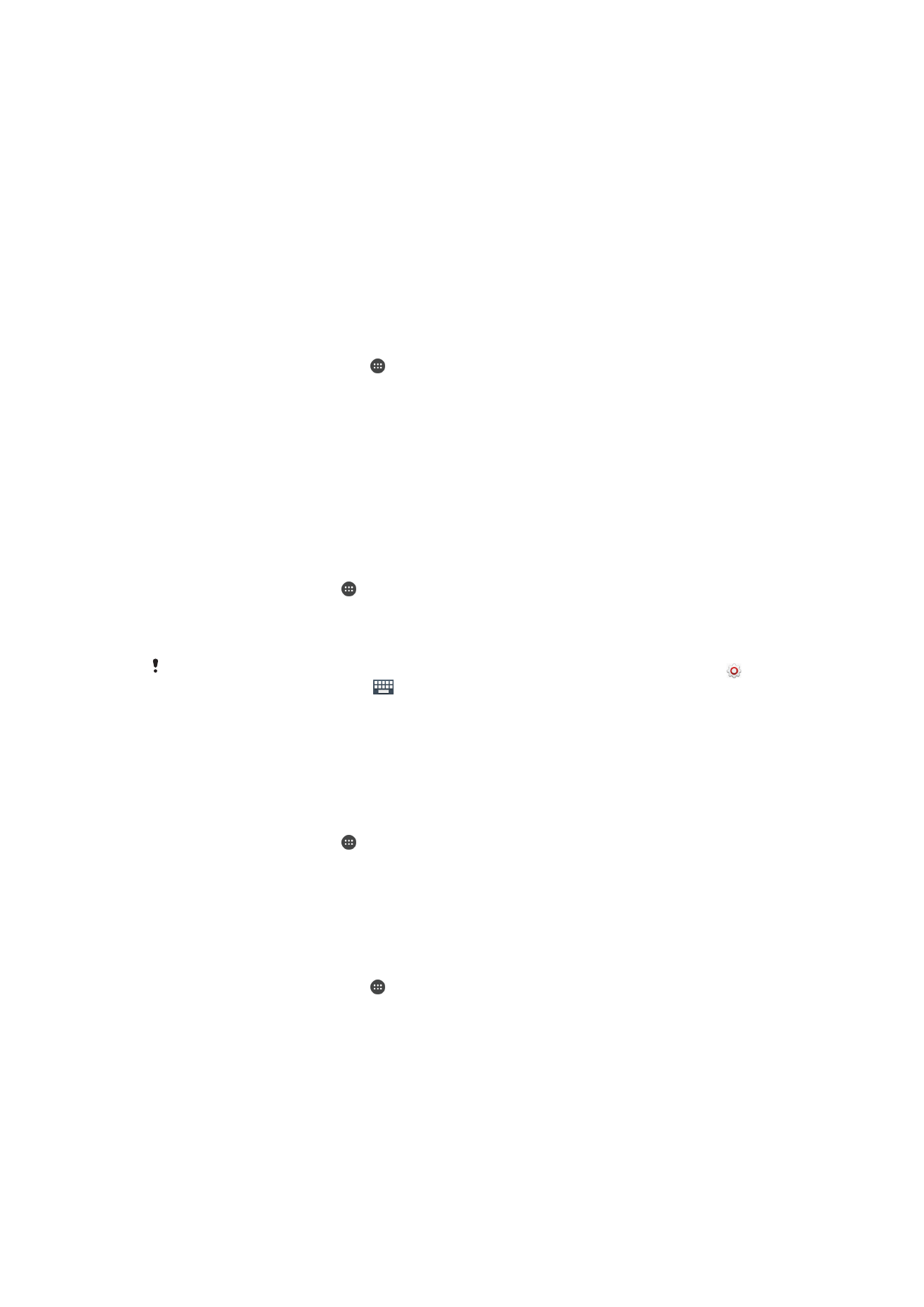
•
Khi thi
ết bị cảm nhận được rằng thiết bị đang ở trên cơ thể bạn, thiết bị sẽ duy trì mở
khóa sau khi b
ạn mở khóa thiết bị.
•
B
ất cứ khi nào bạn đặt thiết bị của mình xuống và thiết bị cảm nhận được rằng thiết bị
không còn
ở trên cơ thể của bạn nữa, thiết bị sẽ tự động khóa.
•
Sau khi b
ạn đặt thiết bị của mình xuống, ví dụ, nếu bạn đặt thiết bị lên bàn, thiết bị có
th
ể mất một phút để khóa.
•
Sau khi b
ạn vào xe hơi, xe buýt, tàu hỏa hoặc các phương tiện đường bộ khác, thiết
b
ị có thể mất khoảng 5 đến 10 phút để khóa.
•
L
ưu ý rằng khi bạn lên máy bay hoặc thuyền (hoặc các phương tiện không ở trên đất
li
ền), thiết bị có thể không tự động khóa, do đó hãy đảm bảo khóa thủ công thiết bị,
n
ếu cần.
•
Khi b
ạn cầm lại thiết bị hoặc ra khỏi phương tiện, chỉ cần mở khóa lại thiết bị một lần
và thi
ết bị sẽ duy trì mở khóa chừng nào bạn còn mang theo thiết bị trên người.
Cách t
ắt Dò tìm trên cơ thể
1
T
ừ Màn hình chủ, nhấn vào .
2
Tìm và nh
ấn vào Cài đặt > Bảo mật > Khóa Thông minh > Phát hiện mang
trên ng
ười.
3
Kéo thanh tr
ượt bên cạnh Bật sang phải.
Cài